PPT幻灯片播放时能偷看备注的设置方法
1、当然是首先要将笔记本和投影连接好,不然有些选项不能设置。
2、在桌面空白处单击右键——属性——设置,选择第二显示器,勾选下方的“将Windows桌面扩展到该显示器上”,单击确定。

选择第二显示器
3、打开PowerPoint,单击“幻灯片放映”——“设置放映方式”,在多显示器处选择第二显示器,勾选“显示演讲者视图”。
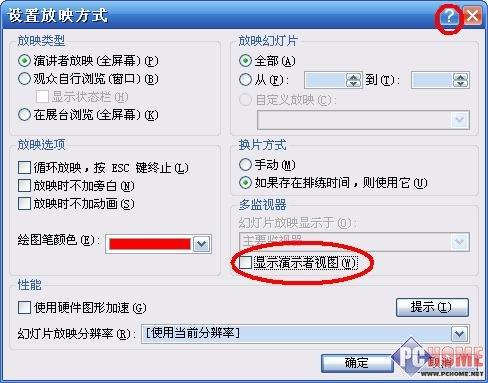
勾选“显示演讲者视图”
4、按照正常方式播放PPT,你的主显示器是这样显示的:但是投影上显示的和一般放映时没有差别。
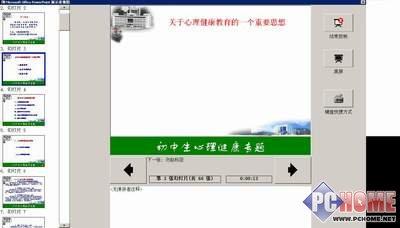
按照正常方式播放PPT
注:
我说的这个方法是要有两个显示器,比如在笔记本电脑上连接投影仪演示PPT文稿。如果是台式计算机通常需要配置两个视频卡才能具备多监视器功能,而笔记本则内置该功能。
这个需要Windows 2000 SP3以上版本或者Windows XP以及PowerPoint 2003支持。低版本的PowerPoint尚未确认。
幻灯片备注
幻灯片备注自己看
幻灯片备注怎么设置
幻灯片放映备注自己看
WPS幻灯片看备注
幻灯片演讲者看备注
ppt的备注有什么用
ppt怎么备注
ppt看备
版权声明
本文来自投稿,不代表本站立场,转载请注明出处。
